Bonjour les créatifs, je vous présente ici sous forme de tutoriel le Live Twitch du 05 septembre dernier, vous pouvez le revoir ici.
Toujours dans le style, voici les ressources utilisées :
- Texture grunge par Byron Kindig
- Brasier par Naïto Graphisme
- Brush splatters
- Brush Fumées
Photoshop V 23.5
Créer un nouveau document (Ctrl+N), 1100x1500 pixel, 72dpi, Rvb, 8Bits.
Importer l'image de la texture grunge. Convertir en objet dynamique.
Appliquer Image>Réglage>Noir et blanc
Importer le portrait de la jeune femme, détourer la avec "Sélectionner un sujet", puis appliquer le masque de fusion. Pour affiner au niveau des cheveux, faire Sélectionner et masquer, une fois les pointes revues, valider.
Avec un Pinceau (B) style splatter, intégrer la jeune femme au décor.
Créer un nouveau calque (Ctrl+Maj+N) "Ombre" sous le sujet, avec un Pinceau (B) dureté 0%, ajouter une ombre.
Créer un nouveau calque (Ctrl+Maj+N) 'Passe-haut', le remplir (Maj+F5) de Gris 50%. Passer le calque en mode Incrustation.
Avec l'outil Densité - : accentuer la lumière sur le sujet
Avec l'outil Densité + : accentuer les ombres sur le sujet.
Écrêter un calque réglage Courbe de Transfert Dégradé sur le groupe Sujet.
Noir vers blanc, passer le calque en mode Lumière Tamisée.
Écrêter un calque réglage Noir et blanc sur le groupe Sujet.
Créer un nouveau calque (Ctrl+Maj+N), prendre l'outil Ellipse de Sélection (M), tracer une forme, puis clic droit "Remplir" ou outil pot de peinture (G).
Ensuite, déplacer légèrement le cercle pour obtenir un petit croissant et faire Suppr.
Puis appliquer un style de calque (Fx).
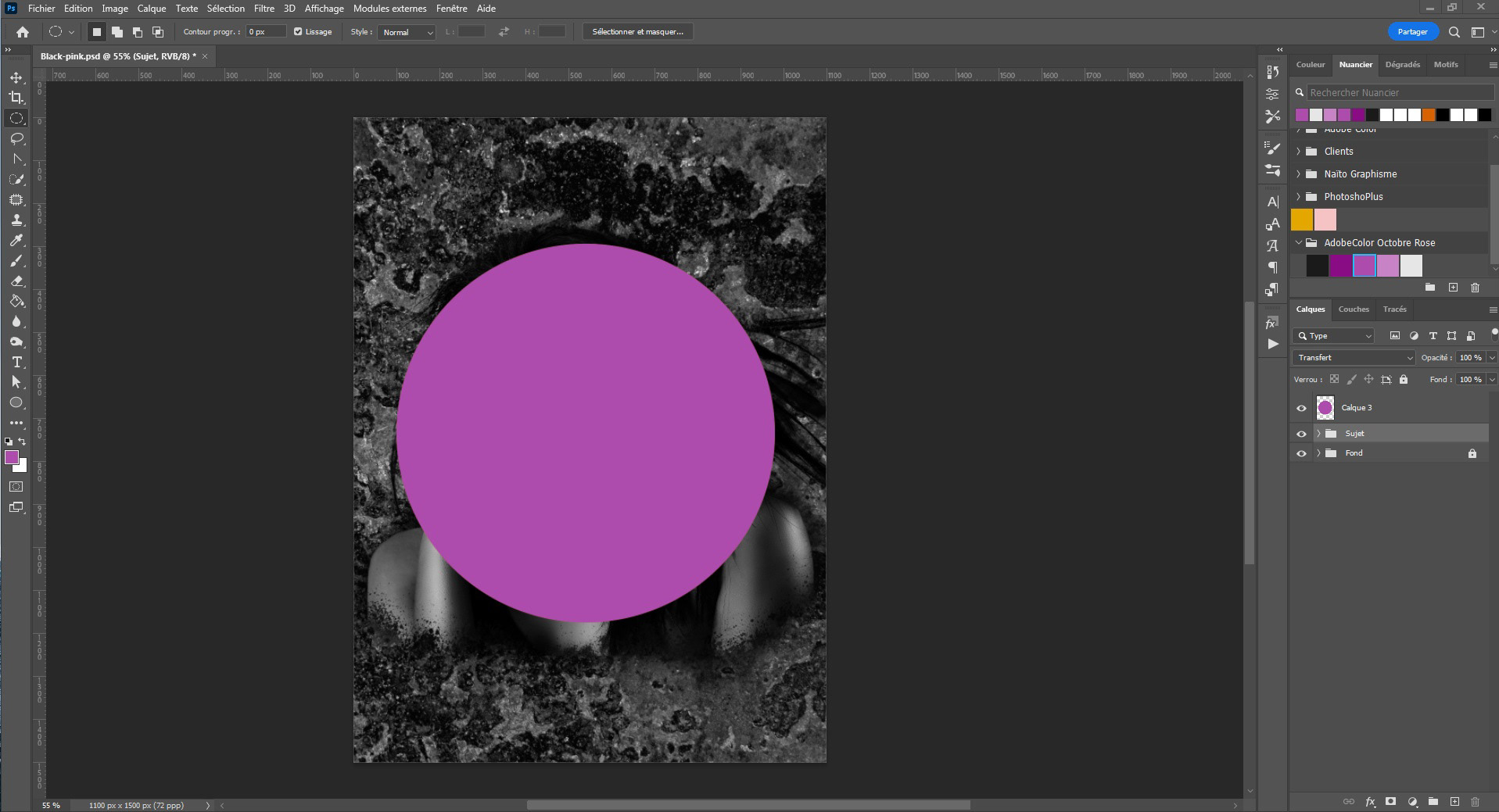
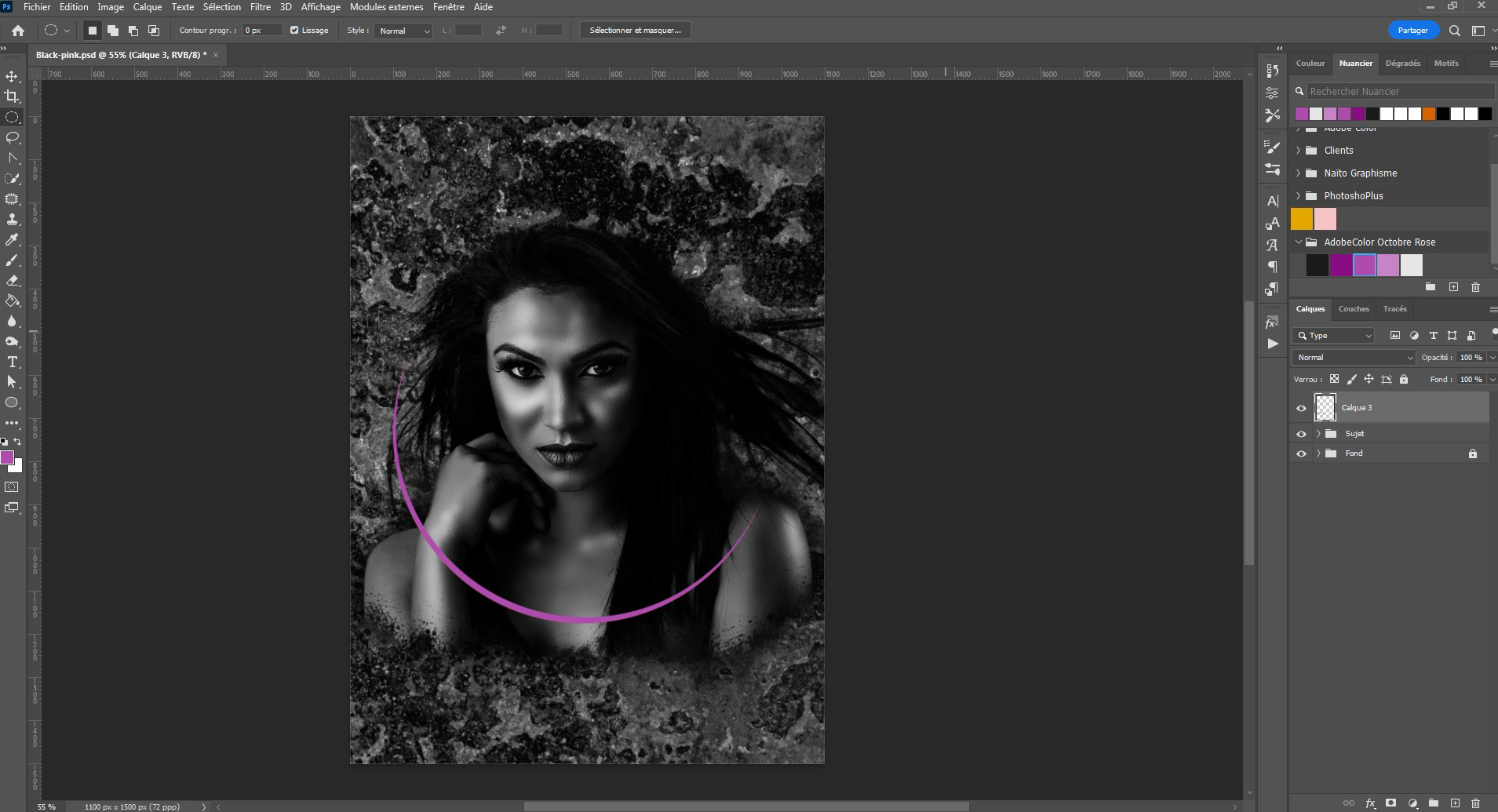
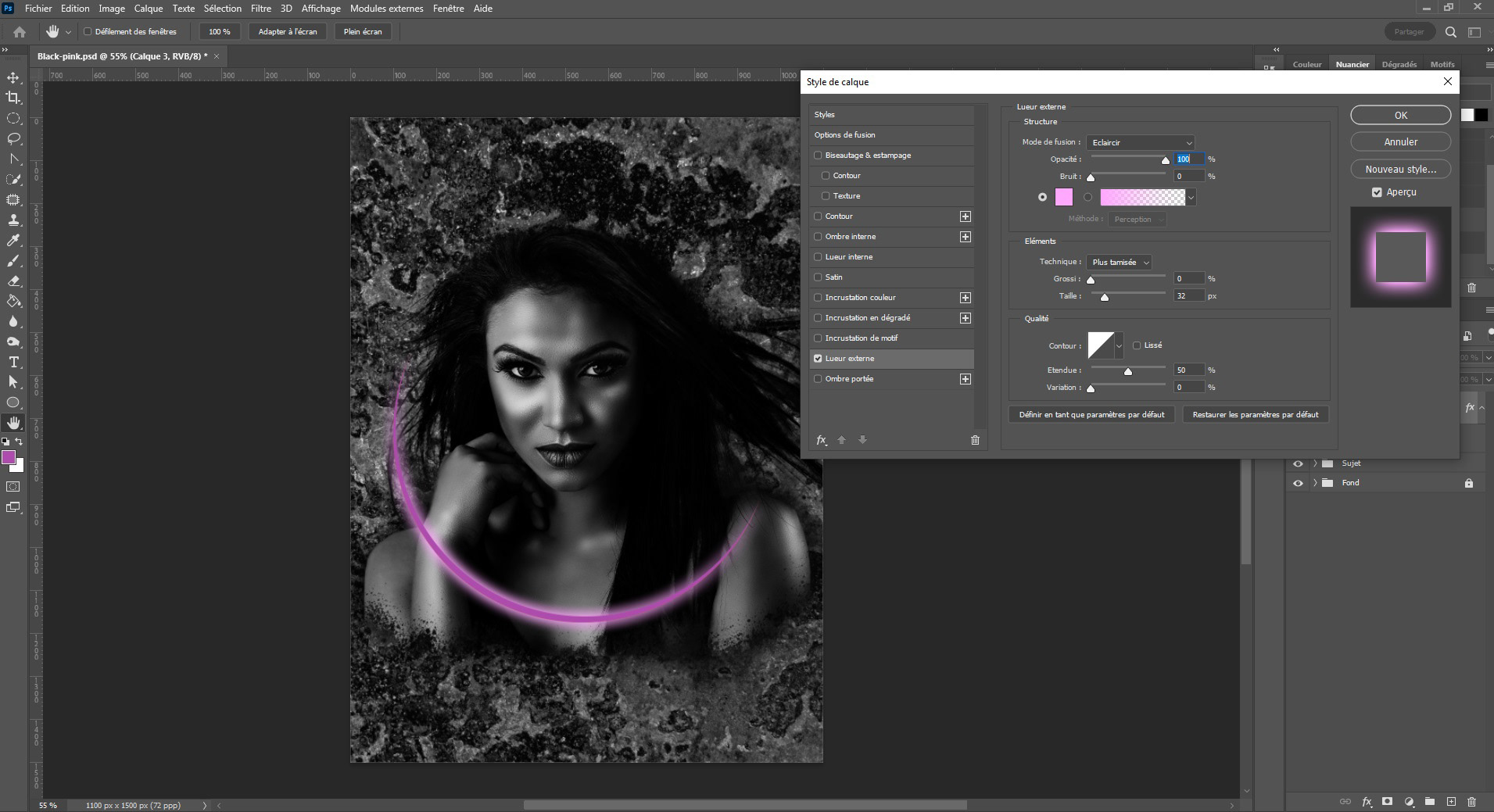
Dupliquer le calque (Ctrl+J) plusieurs fois, faire varier les tailles.
Tout regrouper (Ctrl+G) et appliquer au groupe un masque de fusion, avec le Pinceau (B) dureté 0%, laisser apparaître le sujet.
Créer un nouveau calque (Ctrl+Maj+N), avec le Pinceau (B), suivre les lèvres et les yeux du sujet. Passer le calque en mode Incrustation.
En gardant la couleur, diminuer la taille du Pinceau et passer quelques coups sur les cheveux pour éclaircir ceux-ci.
Faire de même au niveau des cils de la jeune femme.

Lèvres / yeux
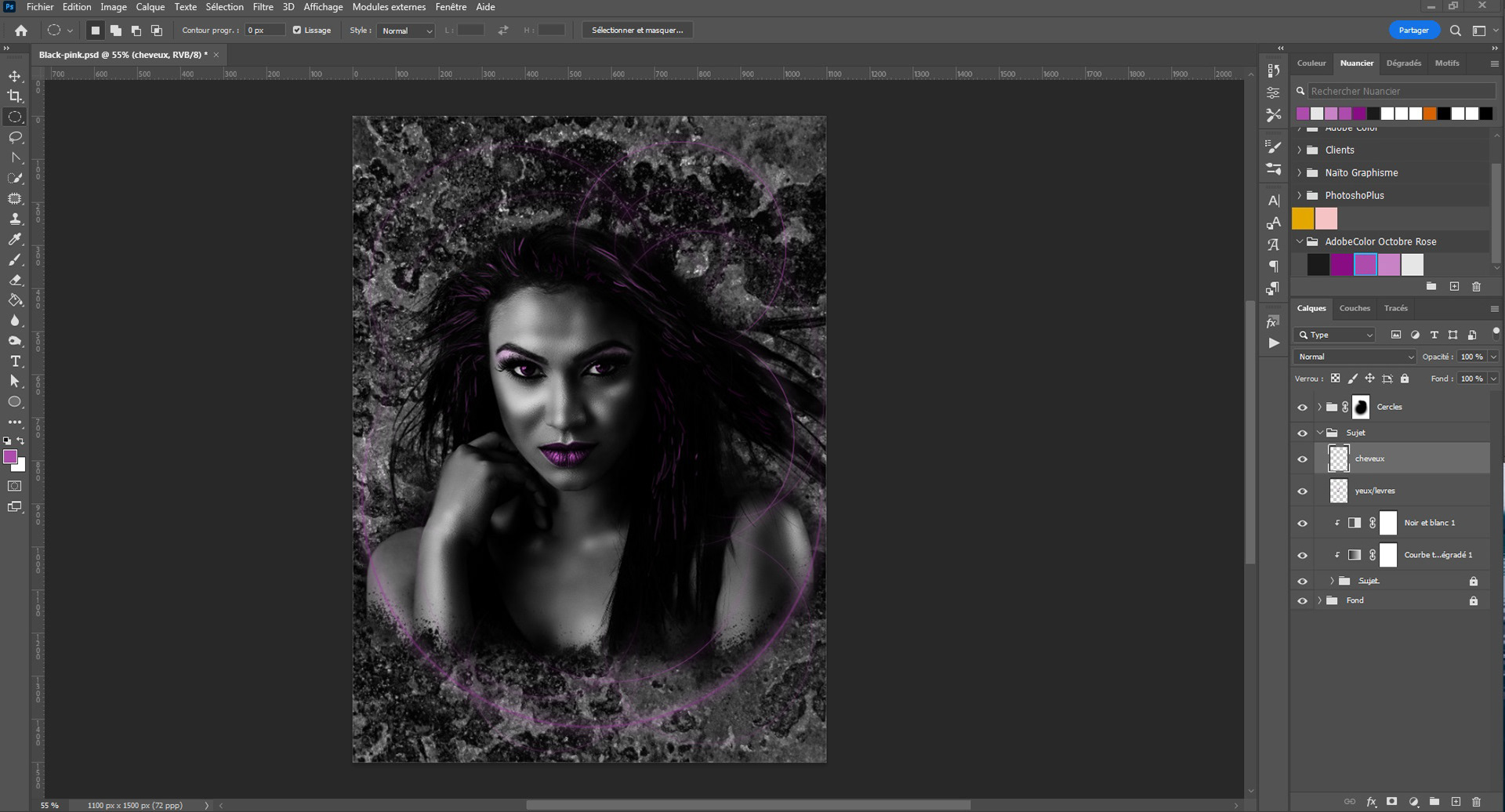
Cheveux
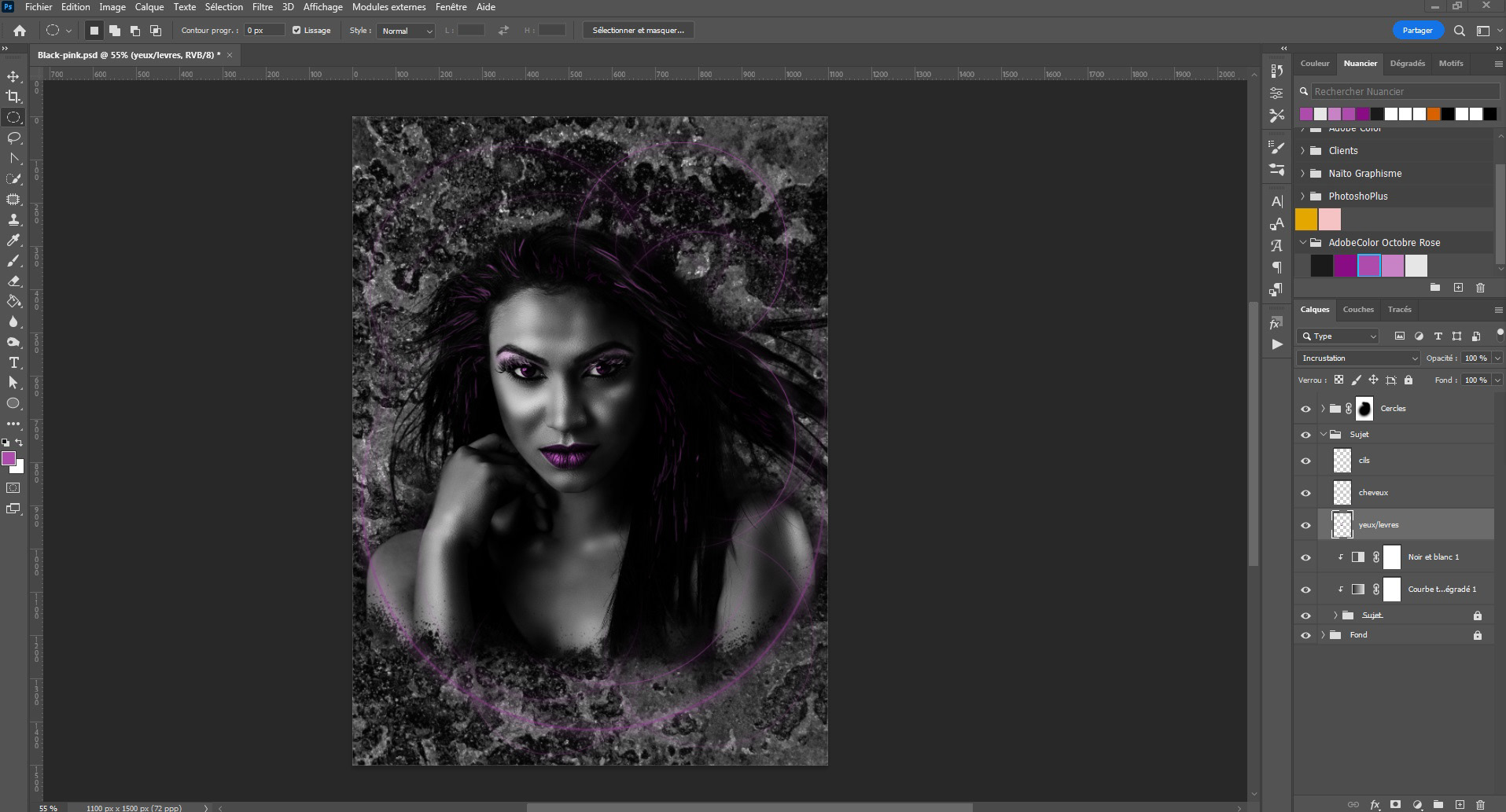
Cils
Ajouter une petit étoile sur le regard de la jeune femme. Vous pouvez si vous avez, utiliser un brush étoile, ou avec le pinceau classique, aller dans paramètre du pinceau, gérer l'angle et l'arrondi du pinceau.
Importer l'image du brasier et le placer derrière le sujet. Passer le calque en mode Éclaircir et convertir en Objet Dynamique.
Appliquer Image>Réglage>Balance des couleurs.
Écrêter un calque réglage Couleur Unie, passer le calque en mode Couleur.
Créer deux nouveaux calques (CTRL+N) x 2 'l'un pour fumée devant et l'autre fumée derrière le sujet. Avec un Pinceau (B) de fumée, faire quelques clics autour du sujet.
Créer deux nouveaux calques (CTRL+N) x 2 'l'un pour splatters devant et l'autre splatters derrière le sujet. Avec un Pinceau (B) de splatters, faire quelques clics autour du sujet. Passer les calque en mode Incrustation.
Pour finir, ajouter un calque réglage Courbes de Transfert Dégradé, passer en mode Lumière Tamisée. Du rose vers le blanc, baisser un peu son opacité.
